5 handige manieren waarop je je iPhone gekoppeld is met je MacBook
30 nov 2020, 15:55 • Entertainment

Jij op een zaterdag avond met een biertje te veel op en een stuk naar huis fietsen. Zomaar een voorbeeldje van twee dingen die niet zo goed samen gaan. Wat wel goed samen gaat, zijn je iPhone en MacBook. Als je de trotse bezitter bent van beide Apple speeltjes, ben je er vast wel achter gekomen hoe goed ze samenwerken. Nog niet echt gemerkt? Dan zijn hier 5 handige manieren waarop je je iPhone gekoppeld is met je MacBook.
iMessage
Als je met dezelfde Apple ID ingelogd bent op beide apparaten, ontvang je berichtjes via iMessage op zowel je iPhone als MacBook. Superhandig als je aan het werken bent achter je laptop, en even moet reageren op bijvoorbeeld je collega’s. Of vriendin. Hoe je dit moet instellen? Ga naar Instellingen → Berichten → Stuur sms door en selecteer daar je Apple MacBook zodat deze gemachtigd is om berichten te ontvangen en versturen. Oh ja, wees dan nog wel zuinig op je iPhone. Zonder dat toestelletje werkt het natuurlijk niet. En mocht je de nieuwste iPhone 12 mini hebben, doe er dan een fatsoenlijk iPhone 12 mini hoesje omheen!
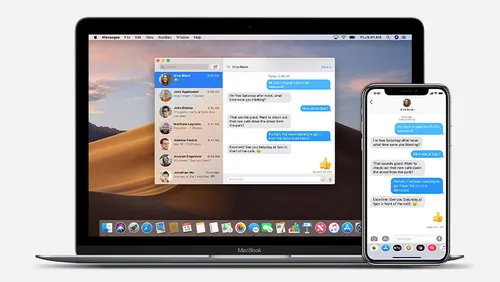
Airdrop
Bestanden uitwisselen tussen je Apple stuff bestaat tegenwoordig niet meer uit kloten met een kabeltje. Nee, je stuurt ze gewoon via the air door! Of het nou een foto, video of bestandje is, via Airdrop schiet je het van het ene naar het andere apparaat. Zorg dat bluetooth en wifi ingeschakeld zijn op zowel je iPhone als Macbook. Klik op het deel-icoontje en voilà, daar staat Airdrop!
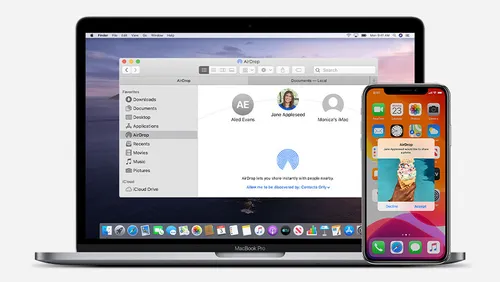
Telefoontjuuhhh
Je zit met je oortjes in keihard door te ploeteren van achter je bureau, word je plots gebeld. Nu heb je eigenlijk totaal geen zin om de telefoon op te pakken, op opnemen te tikken en tegen je oor aan te houden. Veel te veel moeite natuurlijk. Daarom kan je ook bellen via je MacBook! Dit geldt niet alleen voor reguliere telefoongesprekken, maar ook voor Facetime oproepen. Zo stel je het in: Ga naar Instellingen → Telefoon → Bel via andere apparaten en schakel deze optie in.
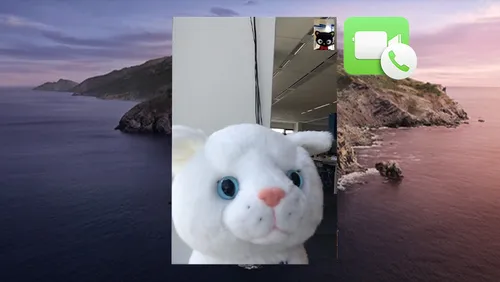
School
Vergeet Word of Powerpoint. Apple heeft zo haar eigen versies van deze programma’s, genaamd Pages en Keynote. Ken je ze niet? Ff checken dan. Want deze en nog meer Apple apps werken naadloos samen met je iPhone. Ben je bijvoorbeeld thuis een stuk aan het schrijven in Pages, dan kun je in de trein verder op je iPhone. Heel handig dus!
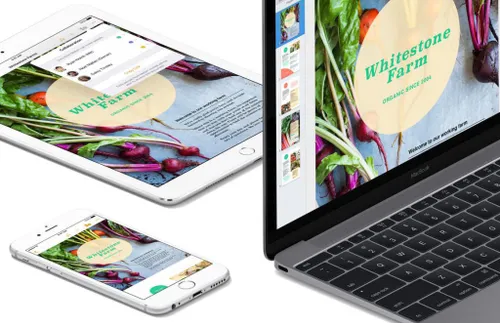
Backup
Je kunt een backup van je iPhone bijvoorbeeld in the cloud maken, Maar wil je op safe spelen, bewaar hem dan lekker offline. Hiervoor komt je MacBook weer in the picture. Hiervoor sluit je je iPhone via het kabeltje aan je MacBook. Open iTunes, klik op ‘maak reservekopie’ en klaar is Kees! En heb je al wel een iPhone, maar nog geen laptop van Apple? Check dan even deze MacBook aanbiedingen .
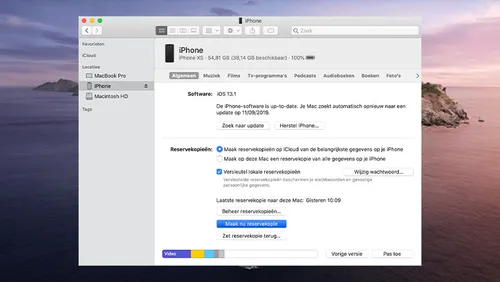
Delen met
Lees ook
Loading








